파라미터 조정
업데이트: 2018/11/15
할당된 파라미터값을 조정하는 방법을 설명합니다.
조정용 팝업 표시
파라미터의 슬라이더를 클릭하면 버튼 몇 개가 팝업됩니다.
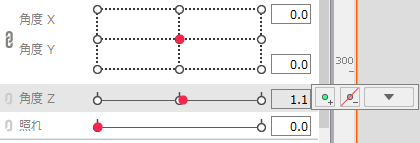
오른쪽 끝의 ▼에 마우스 커서를 맞추면 4개의 버튼이 표시됩니다.
거기에서 파라미터값을 조정할 수 있습니다.
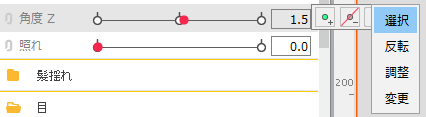
선택
[선택] 버튼을 클릭하면 파라미터가 설정된 오브젝트를 선택할 수 있습니다.
파라미터값을 일괄 수정할 때 유용합니다.
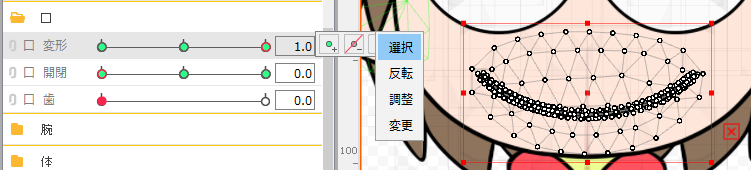
반전
파라미터의 키값이 반전되어 설정됩니다.
값을 반대로 설정해 버린 파라미터를 수정할 때에 편리합니다.
입 개폐의 파라미터를 아래와 같이 「0」으로 열고 「1」로 닫도록 설정해 버린 경우를 예로 들어 설명합니다.
| 입 개폐: 0 |
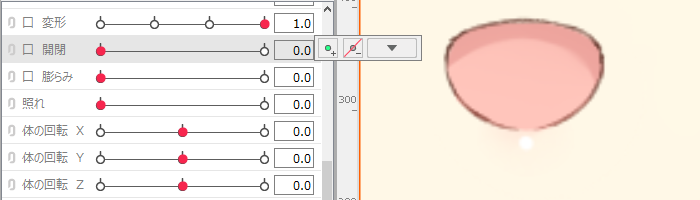 |
| 입 개폐: 1 |
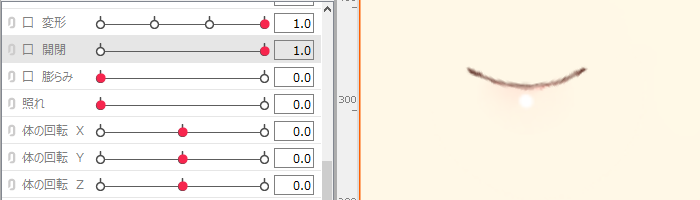 |
먼저 [선택] 버튼①을 클릭하여 조정할 오브젝트를 선택한 후 [반전] 버튼②을 클릭합니다.
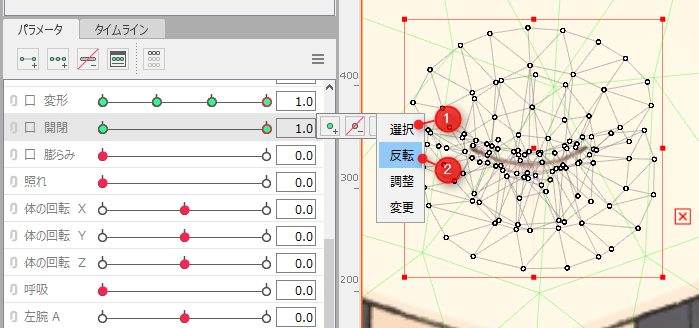
이렇게 하면 「0」 상태가 「1」로, 「1」 상태가 「0」으로 설정됩니다.
「0」으로 입을 닫고 「1」로 입을 열도록 올바르게 수정되었습니다.
| 입 개폐: 0 |
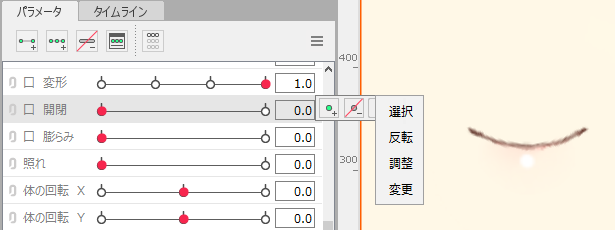 |
| 입 개폐: 1 |
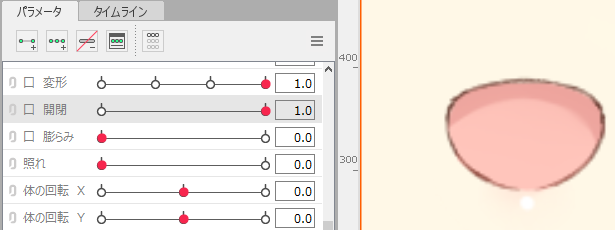 |
일괄 반전
파라미터의 키값을 일괄적으로 반전시킬 수 있습니다.
[파라미터] 팔레트에서 햄버거 버튼을 클릭한 다음 [일괄 반전]을 클릭합니다.
일괄 반전 설정용의 대화상자가 표시되므로, 반전하고 싶은 파라미터에 체크하고 [OK]를 클릭합니다.
(모두 선택의 체크를 해제하면 모든 체크가 해제됩니다)
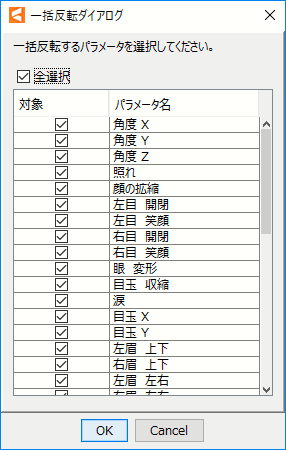
조정
이미 설정한 키값을 이동할 수 있습니다.
[조정] 버튼을 클릭하면 [값 조정] 대화 상자가 나타납니다.
변경 후 값을 입력하여 키값을 이동할 수 있습니다.
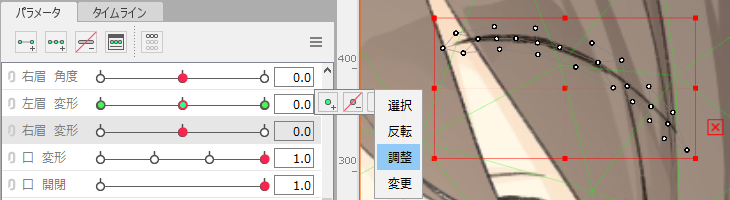
예를 들어 아래 그림과 같이 키값을 교체하거나 키값을 줄이는 등 변경하여 유연하게 조정할 수 있습니다.
1. 키값 교체.
2. 키값 변경.
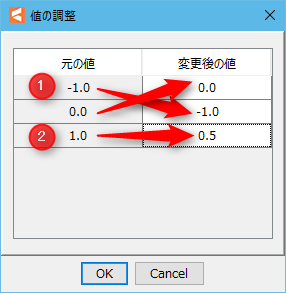
변경을 반영하면 아래 그림과 같이 됩니다.
「0」의 형상이 바뀌어 키값이 이동하고 있는 것을 알 수 있습니다.
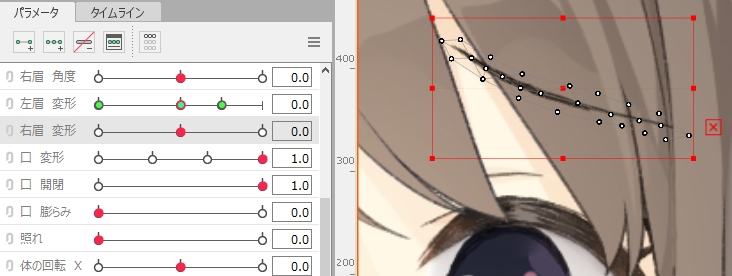
변경
할당된 파라미터를 다른 파라미터로 변경할 수 있습니다.
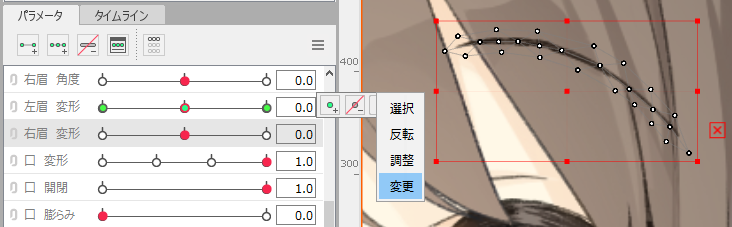
[변경] 버튼을 클릭하면 파라미터 변경 대화상자가 표시됩니다.
그런 다음 변경할 파라미터를 선택합니다.
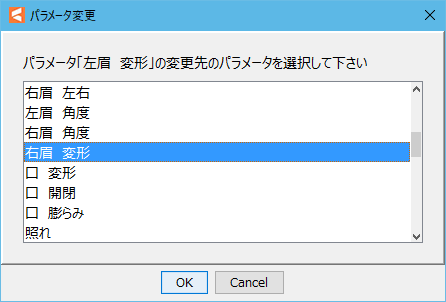
이와 같이 「오른쪽 눈썹 변형」 파라미터로 변경할 수 있었습니다.

선택 오브젝트의 파라미터 구성 통일
선택한 오브젝트(커브, 이미지, 좌표계)의 파라미터 구성을 통일합니다.
예를 들어, 오브젝트 A와 B가 다음과 같은 파라미터 구성인 경우
A 각도 X = { -30, 0, 30 }
B 미소 = { 0, 1 }
A와 B가 모두 각도 X = { -30, 0, 30 } & 미소 = { 0, 1 }이 됩니다.
